
- •Содержание
- •Введение
- •Постановка задачи
- •Теоретическое исследование
- •Представление изображений в эвм. Форматы изображений
- •Общие положения о защите авторского права и водяных знаках
- •Методы внедрения водяных знаков в изображения
- •Метод микширования
- •Метод нанесения текста
- •Метод lsb
- •Метод Patchwork
- •Обзор существующих программ-аналогов
- •Tsr Watermark Image 1.9.6.4
- •ImageSpyer 1.1
- •Разработка схемы алгоритма и её описание
- •Общая схема работы программы
- •Описание работы класса wmParameters
- •Описание работы класса TextParameters
- •Описание работы класса lsbInjector
- •Описание работы класса PatchworkInjector
- •Разработка программы
- •Тестирование и отладка
- •Руководство пользователя
- •Описание менюFile
- •Описание интерфейса метода микширования
- •Описание интерфейса метода нанесения текста
- •Описание интерфейса методовLsBиPatchwork
- •Заключение
- •Список использованных источников
- •Приложение а. Диаграмма классов приложения watermark injector
- •Приложение б. Исходный текст классаmainform
- •Приложение в. Исходный текст класса wmparameters
- •Приложение г. Исходный текст класса textparameters
- •Приложение д. Исходный текст классаlsbinjector
- •Приложение д. Исходный текст классаpatchworkinjector
Руководство пользователя
ПС Watermark Injector запускается путем выполнения исполняемого файла WatermarkInjector.exe. При этом окно программы имеет вид, показанный на рисунке 5.1.

Рисунок 5.1. Внешний вид главного окна ПС Watermark Injector
Описание менюFile
Загрузка файла контейнера осуществляется путем выполнения команды FileOpen. После загрузки окно имеет вид, показанный на рисунке 5.2.
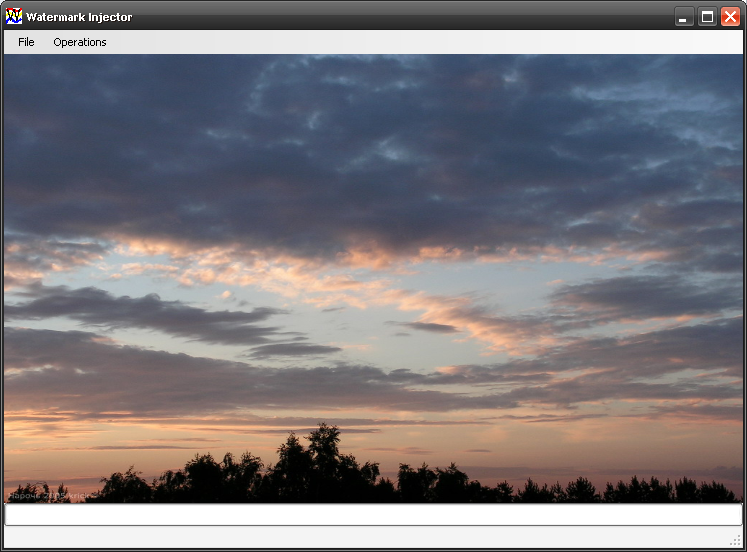
Рисунок 5.2. Окно ПС после загрузки файла
Меню File содержит также пункты Save для сохранения файла на диск в одном из графических форматов; Close для закрытия файла контейнера; при этом окно приобретает вид, показанный на рисунке 5.1., и выполнять внедрение ЦВЗ становится невозможным; а также Exit для закрытия окна и завершения работы приложения.
Описание интерфейса метода микширования
Меню Operations содержит пункты для внедрения ЦВЗ в открытое изображение вышеуказанными четырьмя алгоритмами.
Пункт Mixing Method служит для внедрения ЦВЗ методом микширования. При вызове данного пункта появляется диалоговое окно для ввода параметров изображения: пути к файлу, коэффициента прозрачности, место расположения ЦВЗ на изображении, вид его внедрения (центрирование, растяжение, зумирование или ручной ввод), а также относительный размер ЦВЗ.
Вид данного диалогового окна представлен на рисунке 5.3.

Рисунок 5.3. Диалоговое окно для ввода параметров метода микширования
При нажатии кнопки Cancel происходит отмена введенных значений и возврат в основное окно; при нажатии кнопки ОК осуществляется внедрение ЦВЗ, результат которого отображается в основном окне программы, что показано на рисунке 5.4.
Очевидно, что результат работы данного ПС идентичен результату работы ПС TSR Watermark Image 1.9.6.4., представленному выше.
Описание интерфейса метода нанесения текста
Для нанесения текста служит пункт меню OperationsAdd Text. При данном вызове появляется диалоговое окно с параметрами внедрения текста:

Рисунок 5.4. Внешний вид основного окна ПС после внедрения ЦВЗ по методу микширования
строка текста для внедрения, шрифт и его настройки (курсив, жирный, подчёркнутый, зачёркнутый), коэффициент прозрачности, относительный размер по горизонтали и вертикали, месторасположение ЦВЗ на изображении, угол поворота, наличие границы, цвет текста и границы.
Вид данного диалогового окна показан на рисунке 5.5.

Рисунок 5.5. Диалоговое окно для внедрения текста
После нажатия кнопки ОК произойдет возврат в основное окно и внедрение ЦВЗ. Результат этого представлен на рисунке 5.6.

Рисунок 5.6. Внешний вид основного окна ПС после внедрения ЦВЗ по методу нанесения текста
Описание интерфейса методовLsBиPatchwork
Вызов данных методов происходит при выборе соответствующих пунктов меню. Поскольку единственным параметром является путь к внедряемому файлу, специального интерфейса у данного ПС нет, есть лишь стандартное окно открытия файла. Для внедрения необходимо вызвать подпункт Inject. После открытия данного файла происходит расчёт внедряемого объема, и непосредственно внедрение. Стандартное окно файла получает растр уже с внедренным изображением, однако визуально это незаметно.
Для проверки необходимо вызвать подпункт Assure и передать ему исходный файл. В случае подтверждения будет выведено сообщение о подлинности ЦВЗ, иначе – о ложности внедряемого файла. Данные сообщение показаны на рисунке 5.7.


Рисунок 5.7. Сообщения о подтверждении и опровержении невидимого ЦВЗ
На рисунке 5.8. приведены примеры внедрения ЦВЗ различными методами.


(а) (б)


(в) (г)
Рисунок 5.8. Примеры внедрения ЦВЗ с помощью ПС Watermark Injector: (а) – метод микширования, (б) – метод наложения текста; (в) – метод LSB; (г) – метод Patchwork.
Очевидно, что невидимый водяной знак визуально обнаружить невозможно, видимые водяные знаки добавляются в соответствии с установленными параметрами.
